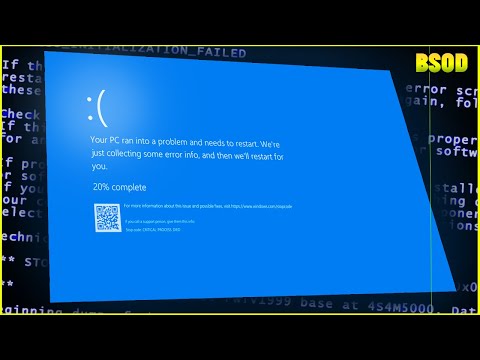Поскольку все больше и больше компаний продолжают ориентироваться на клиентов на мобильных устройствах, Прогрессивные веб-приложения демонстрирует восходящую тенденцию. Google уже некоторое время продвигает прогрессивные веб-приложения. Компания решительно полагает, что веб-платформа может сыграть решающую роль в создании глубоко увлекательного опыта через приложения. Таким образом, последняя версия флагманского браузера Google - Chrome 70 позволяет установить в браузере Progressive Web Apps (PWA).
Установка прогрессивных веб-приложений в Chrome
Прогрессивное веб-приложение - это нечто вроде мобильного сайта, поддерживающего дополнительные функции и функциональные возможности, которые предлагают веб-пользователям определенную «привычку». Короче говоря, в нем сочетаются лучшие веб-приложения и мобильные приложения.
Прежде всего, если вы заинтересованы в установке Progressive Web App, вам нужно будет посетить веб-сайт, который предлагает его. На данный момент существует только несколько сайтов, которые предлагают такие приложения.
Например, Twitter предлагает прогрессивное веб-приложение, которое использует свой мобильный интерфейс. Итак, зайдите на сайт и нажмите 'Меню’.
Там вы должны увидеть опцию Установить Twitter’.




Для пользователей Linux и Mac OS X процедура несколько отличается, поскольку требуется сначала включить хром: // флаги / Разрешает-рабочий стол-альбиносы в браузере, установив его в положение «Включено». Однако Google планирует добавить эту функцию в качестве встроенной поддержки Mac и Linux в Chrome 72.
Что особенно важно в этих прогрессивных веб-приложениях, так это то, что вы можете просматривать контент, даже если у вас нет Интернета. Вы получаете доступ в автономный режим! Кроме того, вам не нужно загружать его из какого-либо магазина приложений. Таким образом, относительная простота развертывания и поддержки веб-сайта в Интернете по сравнению с поддержкой собственного приложения в соответствующих магазинах приложений делает PWA более жизнеспособным выбором.
Мы согласны. Нативные приложения обеспечивают самый лучший пользовательский опыт, но они ограничены только некоторыми устройствами и поэтому имеют высокие барьеры для принятия.